¿Quieres organizar un concurso de fotografía en WordPress?
En los concursos de fotografía, los usuarios tendrán que enviar una foto para ganar un premio. Son una forma divertida de conseguir más participación y atraer a muchos visitantes nuevos a tu sitio web.
En este artículo, le mostraremos cómo crear fácilmente un concurso de fotos en WordPress.

Tutorial en vídeo
Si no te gusta el vídeo o necesitas más instrucciones, sigue leyendo. Puedes utilizar estos enlaces rápidos para navegar por los pasos:
- Step 1: Install and Activate the RafflePress Plugin
- Step 2: Create Your First Photo Contest
- Step 3: Design Your Photo Contest
- Step 4: Configure the Photo Contest Settings
- Step 5: Add the Photo Contest Widget to Your Website
- Step 6: Promote Your Photo Contest Giveaway
- Step 7: Announce the Photo Contest Winners
- Bonus Tip: Create an Image Gallery for Your Photo Submissions
Paso 1: Instalar y activar el plugin RafflePress
La forma más sencilla de crear un concurso de fotos en WordPress es utilizando RafflePress. Es el mejor plugin para concursos de WordPress y te permite crear todo tipo de concursos usando un sencillo editor de arrastrar y soltar.
Permite a los visitantes participar en tu concurso siguiéndote en los medios sociales, uniéndose a tu lista de correo, enviando una imagen, etc.
Para más información, consulte nuestra reseña / valoración completa de RafflePress.

Lo primero que debe hacer es instalar y activar el plugin RafflePress. Para más detalles, consulte nuestra guía paso a paso sobre cómo instalar un plugin de WordPress.
Nota: Aunque existe una versión gratuita de RafflePress, utilizaremos la versión premium, ya que permite a los participantes enviar una imagen.
Una vez activado, verá la pantalla de bienvenida de RafflePress en el escritorio de WordPress. Ahora puede seguir adelante e introducir su clave de licencia.

Encontrará esta información en su cuenta del sitio web de RafflePress. Una vez hecho esto, siga adelante y haga clic en el botón “Verificar clave”.
Ahora, usted está listo para crear un concurso de fotografía en WordPress.
Paso 2: Cree su primer concurso de fotografía
Para crear un nuevo concurso, vaya a RafflePress ” Añadir nuevo.
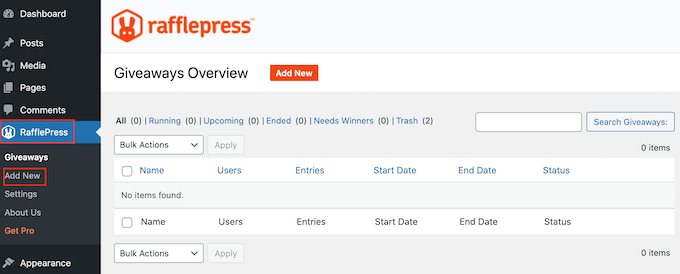
En la pantalla siguiente, deberá dar un nombre a su concurso fotográfico.
Puede utilizar cualquier cosa que desee, pero es una buena idea elegir un nombre que le ayude a identificar el concurso en el escritorio de WordPress.
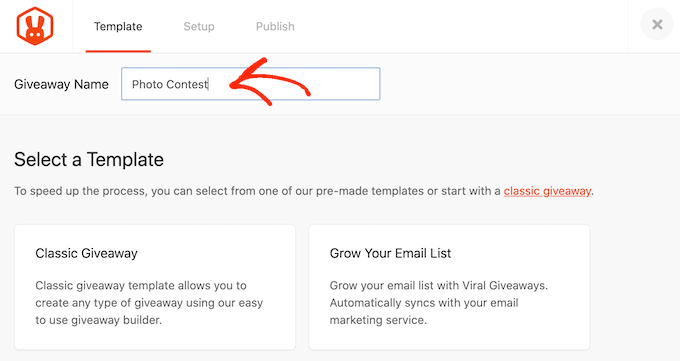
A continuación, elija la plantilla que desea utilizar. RafflePress tiene plantillas preparadas para objetivos específicos, como organizar un concurso en medios sociales para hacer crecer su sitio o utilizar un sorteo en Facebook para aumentar la participación.
Puedes seleccionar la plantilla que mejor se adapte a tus objetivos, pero para esta guía, utilizaremos la plantilla Classic Giveaway, ya que nos permite crear un concurso desde cero.
Basta con pasar el cursor por encima de la plantilla del sorteo clásico y hacer clic en el botón “Utilizar esta plantilla” cuando aparezca.
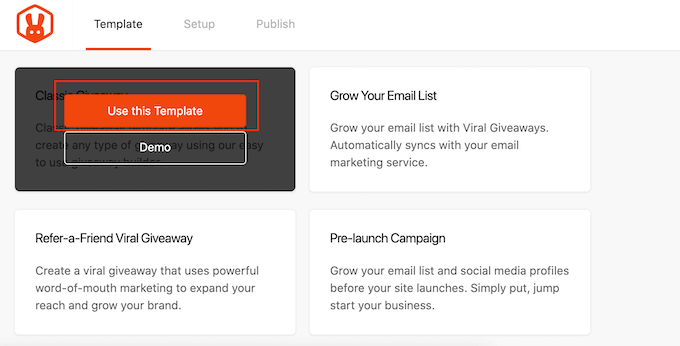
Esto abre la plantilla en el editor de arrastrar y soltar de RafflePress.
Para empezar, tienes que establecer el premio de tu concurso de fotografía. Basta con hacer clic para seleccionar el área del titular, que por defecto muestra “Mi impresionante premio”.
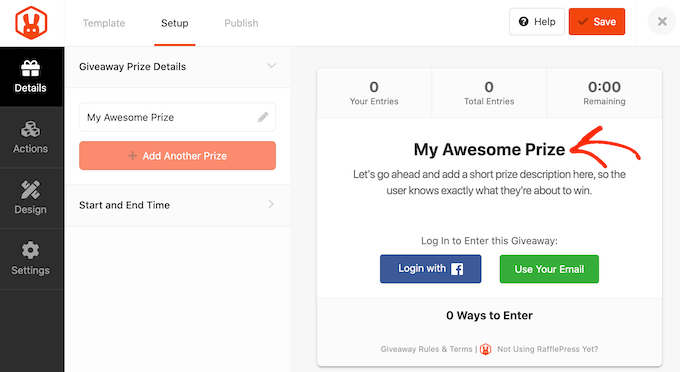
Ahora puede escribir un título en el campo “Nombre”. Normalmente querrá hablar acerca de su premio, pero puede utilizar cualquier título que desee.
Una vez hecho esto, escriba una descripción, que aparecerá debajo del titular.
Por ejemplo, puede añadir algo más de información acerca de su concurso de fotografía, como por qué los visitantes querrán el premio, cuánto vale y por qué organiza el concurso de fotografía.
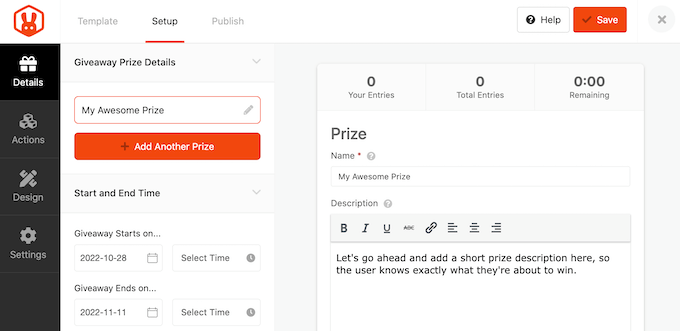
También es una buena idea añadir una imagen del premio para que la gente pueda ver lo que se ofrece con sólo echar un vistazo al sorteo.
Para ello, simplemente haga clic en “Seleccionar imagen” y, a continuación, elija una imagen de la biblioteca de medios de WordPress o suba un nuevo archivo desde su ordenador.
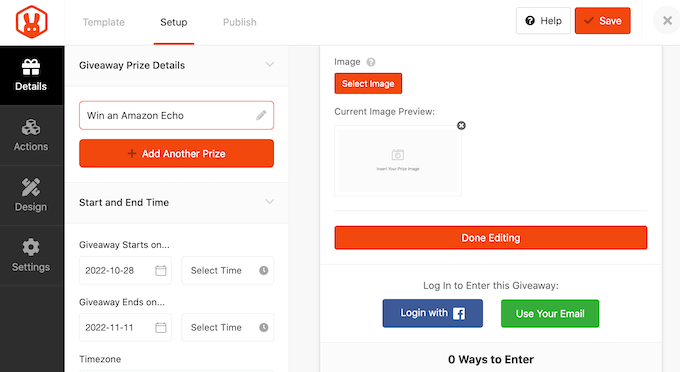
A continuación, tienes que elegir la fecha de inicio y fin del concurso de fotos. Si piensas organizar muchos concursos, esta característica te permite programarlos con antelación. También te garantiza que el concurso de fotos empezará y terminará a tiempo, por muy ocupado que estés.
Siempre que sea posible, conviene dejar tiempo suficiente antes de la fecha de inicio para poder promocionar el sorteo adecuadamente.
Por ejemplo, puedes promocionarlo mediante avisos instantáneos en la web o enviando mensajes SMS a tus usuarios. Esto te ayudará a crear expectación y expectación antes de que el concurso se ponga en marcha.
Para programar el concurso de fotos, basta con introducir una fecha y una hora en las secciones “El sorteo empieza…” y “El sorteo termina…”.
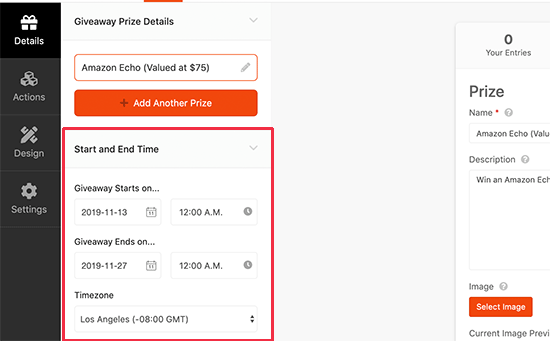
También querrá comprobar el desplegable ‘Zona horaria’. Por defecto, RafflePress utiliza la zona horaria en los ajustes de WordPress, pero se puede cambiar a lo que quieras.
Cuando haya terminado de hacer cambios en esta sección, haga clic en el botón “Edición finalizada”.
Añade acciones de sorteo a tu concurso de fotografía
Ahora, vamos a añadir algunas acciones. Las acciones del sorteo son las formas en que los usuarios pueden participar en el concurso, como compartir una entrada en los medios sociales o suscribirse a tu podcast.
Para ver las distintas acciones que puedes añadir a tu concurso de fotografía, sólo tienes que seleccionar “Acciones” en el menú de la izquierda.
Como estamos creando un concurso de fotografía, querrás añadir la acción “Enviar una imagen”.
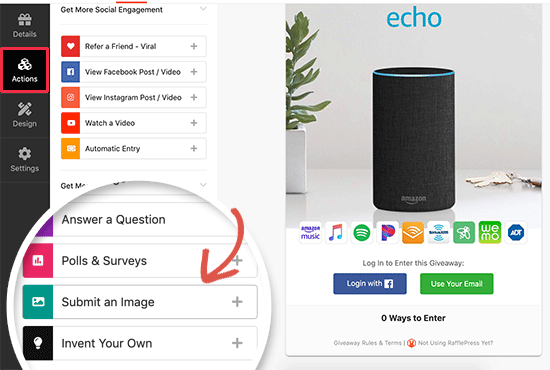
Simplemente haga clic para añadir la acción a su concurso.
RafflePress mostrará ahora los ajustes de la acción en el menú de la izquierda.
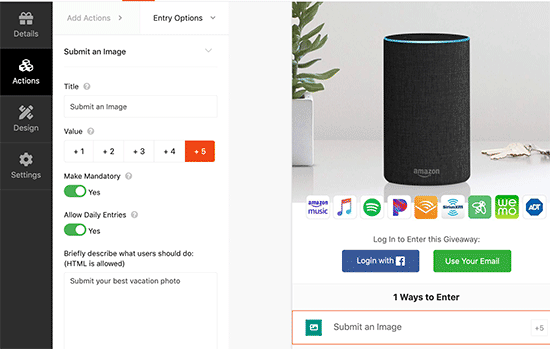
Para empezar, deberá describir cómo pueden participar los usuarios en el concurso. Por ejemplo, puede pedirles que envíen la mejor foto de sus vacaciones o una imagen de su mascota.
Puede introducir esta información en la casilla “Describa brevemente…”.
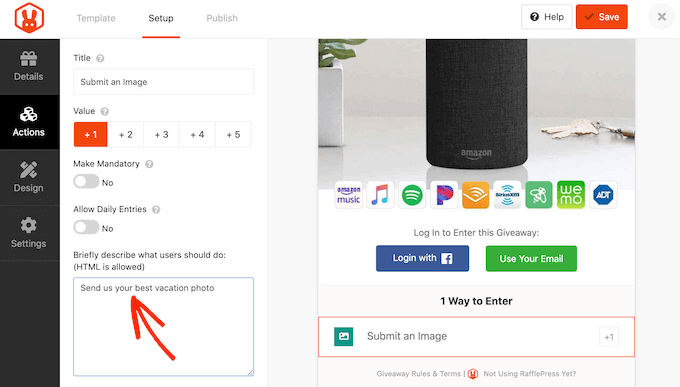
Cada acción tiene también algunos ajustes básicos. Para empezar, puede escribir un título y seleccionar cuántas entradas / registros obtendrán los participantes por realizar esta acción.
También puede hacer que una entrada sea obligatoria e incluso enviar entradas / registros diarios.
Una vez que haya establecido estos ajustes, podrá añadir más métodos de entrada a su concurso al hacer clic en la pestaña “Añadir acciones”.
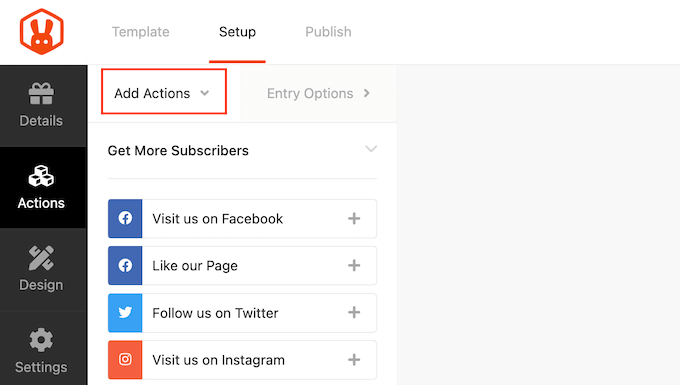
Puede añadir tantas acciones como desee. Si ofrece a los visitantes varias formas de participar, conseguirá más entradas / registros. También es posible que algunas personas completen todas las acciones para tener más posibilidades de ganar el premio.
De esta forma, puedes conseguir múltiples objetivos con un solo regalo, como hacer crecer tu lista de correo electrónico y conseguir más seguidores en TikTok.
Sin embargo, es una buena idea priorizar las acciones en función de los objetivos de su campaña. Como queremos crear un concurso de fotografía, asegúrate de que la acción “Enviar una imagen” encabeza la lista de “Métodos de entrada”.
Para ello, basta con pasar el cursor por encima de la acción en el editor y, a continuación, coger el botón de puntos que aparece a la izquierda de la acción. A continuación, mueva el método de entrada mediante arrastrar y soltar.
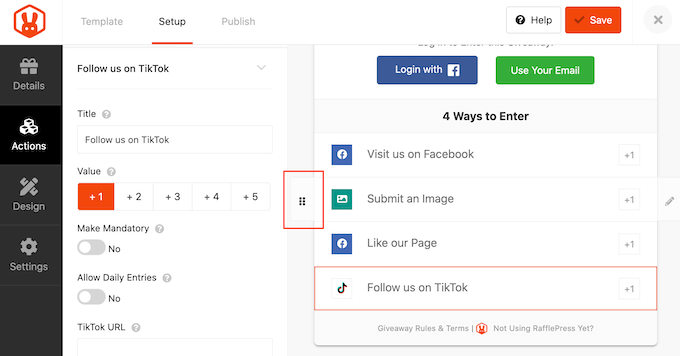
Cuando estés satisfecho con cómo se ha establecido el sorteo, no olvides hacer clic en “Guardar” para guardar los cambios.
Paso 3: Diseñe su concurso de fotografía
Ahora que ya has configurado el sorteo, es hora de cambiar el aspecto del concurso de fotos. Un concurso llamativo y con un diseño profesional puede conseguir más entradas, por lo que es importante asegurarse de que el concurso tiene un buen aspecto.
Sólo tiene que cambiar a la pestaña “Diseño” y verá opciones para cambiar el color de fondo, seleccionar un nuevo color para los botones, cambiar los tipos de letra y mucho más.
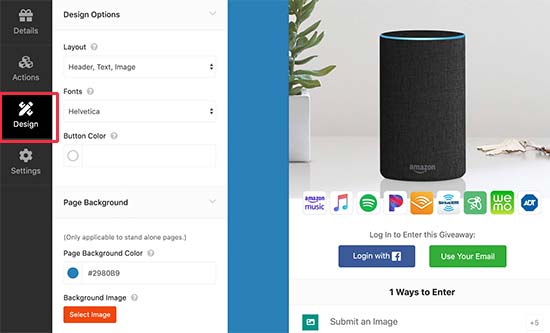
Incluso puede personalizar la plantilla de regalo utilizando CSS personalizado.
RafflePress muestra una vista previa en directo del concurso, para que puedas probar diferentes ajustes y ver cuál es el mejor. Cuando estés satisfecho con el aspecto de tu concurso de fotografía, sigue adelante y haz clic en “Guardar” para establecer tus ajustes.
Paso 4: Configurar los ajustes del concurso de fotografía
La siguiente tarea consiste en establecer los ajustes del concurso seleccionando la pestaña “Ajustes”.
La mayoría de estas opciones se explican por sí mismas, pero vamos a repasarlas una a una.
En primer lugar, vamos a reseñar los ajustes generales.
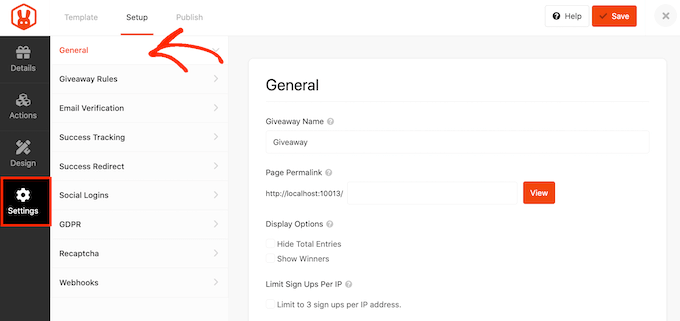
Aquí puedes establecer las opciones básicas de tu sorteo, como mostrar los ganadores del concurso, el número total de entradas, limitar las inscripciones en función de la dirección IP, etc.
A continuación, cambia a la pestaña “Reglas del sorteo” y crea las reglas para participar en el sorteo.
RafflePress incluye un generador de reglas que puede utilizar para crear reglas para su campaña utilizando una plantilla de muestra. Para empezar, haga clic en el botón “Generar reglas”.
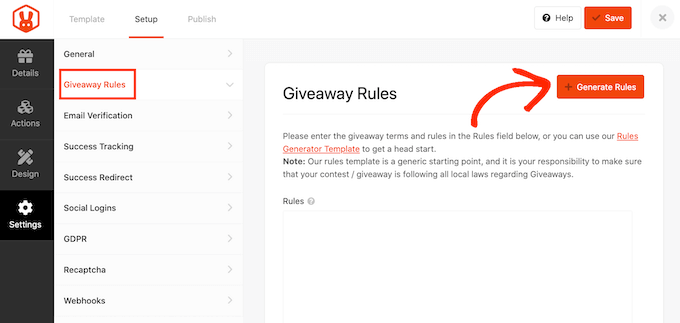
Se abrirá un formulario en el que podrá introducir información acerca del concurso.
En la mayoría de los casos, usted o su empresa serán los patrocinadores del concurso. Esto significa que tendrá que introducir el nombre de su empresa y su dirección de correo electrónico.
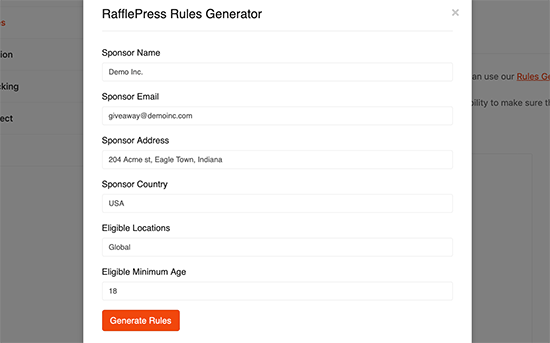
RafflePress utilizará esta información para crear unas reglas básicas para su concurso de fotografía.
Cada lugar tiene sus propias normas acerca de los regalos, por lo que es una buena idea revisar estas normas generadas automáticamente y añadir cualquier información que falte.
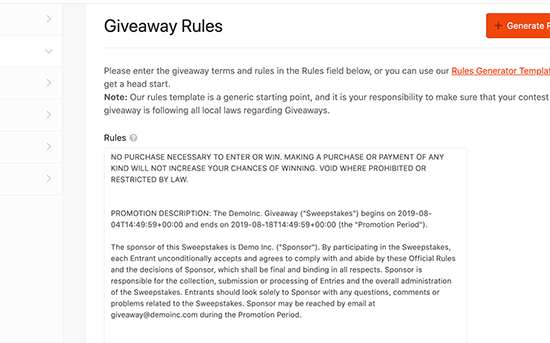
A continuación, vaya a la pestaña “Verificación de correo electrónico”. Aquí puede activar o desactivar la verificación del correo electrónico mediante el conmutador “El concurso debe confirmar su correo electrónico”.
Si está utilizando el concurso para conseguir más suscriptores para su boletín de noticias por correo electrónico o lista de correo, entonces es una buena idea aceptar solo entradas de personas que verifiquen sus direcciones de correo electrónico.
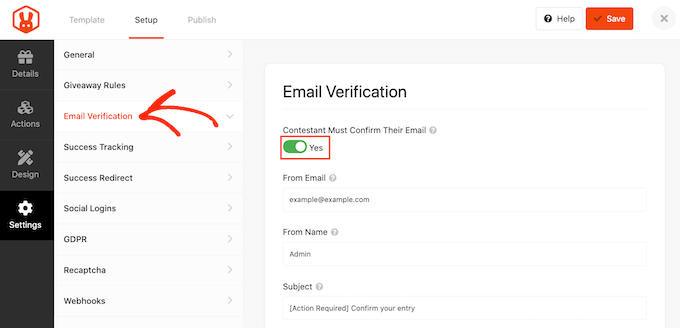
Si desea añadir Google Analytics u otros códigos de seguimiento como el píxel de Facebook, cambie a la pestaña “Seguimiento correcto”.
Aquí puede añadir esos códigos y hacer un seguimiento de las personas que visitan su sitio web.
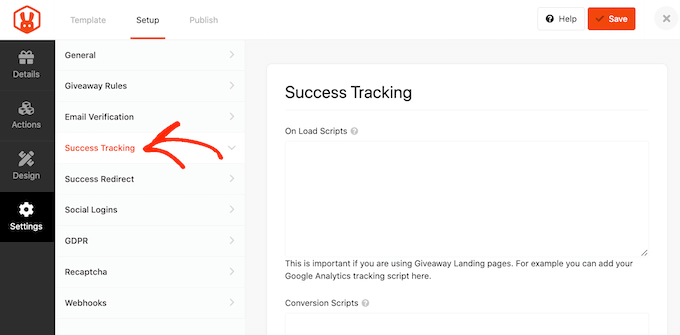
Cuando un usuario envía una foto, el proceso no termina ahí. Es posible que desee redirigir al participante a una página de agradecimiento personalizada, a su blog de mayor rendimiento o a alguna otra página.
Para crear una redirección, seleccione la pestaña “Redirección correcta” y, a continuación, haga clic en el conmutador “Activar redirección correcta”. A continuación, puede añadir la página al campo “Redirigir URL”.
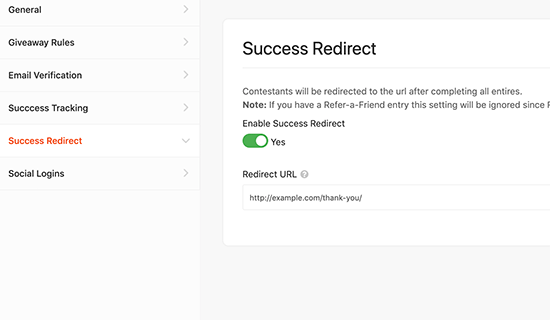
Puedes permitir que los visitantes se unan a tu sorteo utilizando sus cuentas de Facebook. Así conseguirás más entradas / registros y facilitarás la participación en el sorteo.
Para añadir un inicio de sesión de Facebook a tu concurso, sólo tienes que seleccionar la pestaña “Social Logins” y, a continuación, hacer clic para activar el conmutador “Permitir acceder / acceder…”.
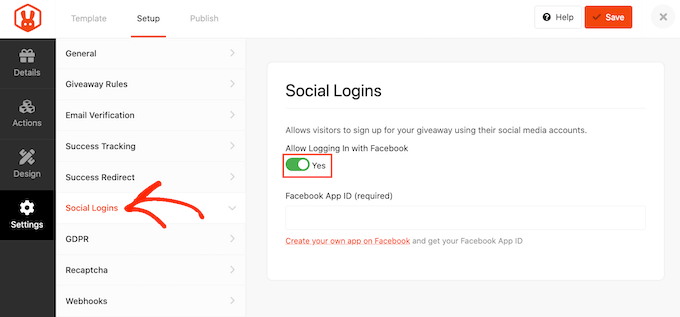
A continuación, haga clic en la pestaña “RGPD”. El Reglamento General de Protección de Datos (RGPD) es una ley de la Unión Europea (UE) que pretende dar a los ciudadanos de la UE más control sobre sus datos personales. Si incumples el RGPD, podrías recibir una multa o incluso ir a la cárcel.
RafflePress puede ayudarle a cumplir con el RGPD solicitando el consentimiento antes de que cada visitante participe en su sorteo. Para añadir esta casilla de verificación, active el conmutador “Consentimiento RGPD”.

RafflePress tiene un descargo de responsabilidad RGPD por defecto que mostrará a los visitantes, pero puede cambiarlo si lo desea. Para obtener más información, consulta nuestra guía definitiva sobre WordPress y el cumplimiento del RGPD.
ElSpam y las entradas / registros falsos pueden impedir que consigas tus objetivos. Teniendo esto en cuenta, puede que quieras proteger tu sorteo de fotos con un recaptcha invisible.
Los captchas normales suelen pedir a los visitantes que completen un puzzle, lo que añade otro paso al proceso. Sin embargo, los captchas invisibles se ejecutan en segundo plano, por lo que bloquean el Spam sin añadir fricción a la experiencia del visitante.
Para añadir un recaptcha invisible a su sorteo, seleccione la pestaña “Recaptcha”. A continuación, active el conmutador “Activar recaptcha invisible”.

Para más información, consulte nuestra guía sobre cómo añadir recaptcha a WordPress.
Cuando estés satisfecho con cómo se ha establecido el concurso de fotografía, haz clic en el botón “Guardar”.
Paso 5: Añadir el widget del concurso de fotografía a su sitio web
Hay varias formas de añadir el concurso de fotografía a tu sitio web.
Puedes añadirlo a cualquier página o entrada utilizando el bloque RafflePress. Esta es una gran opción si desea mostrar el concurso como parte de una entrada de blog u otra página.
Para empezar, basta con crear una nueva entrada o página en el editor de bloques de WordPress o editar una ya existente. A continuación, haga clic en el botón ‘+’ y escriba ‘RafflePress.’
Cuando aparezca el bloque adecuado, haz clic para añadirlo a la página o entrada.
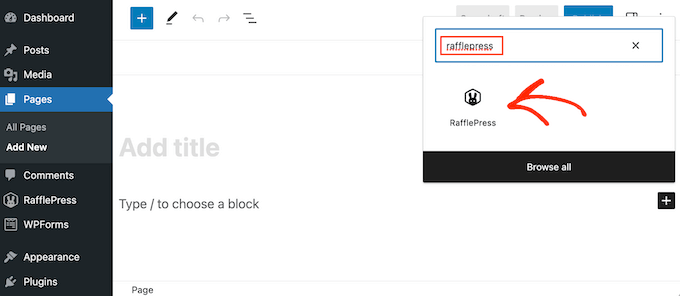
Después de añadir el bloque, abra el menú desplegable y elija el sorteo que ha creado anteriormente. El bloque de RafflePress mostrará tu sorteo en el editor de contenido de WordPress.
Ahora, puede publicar o actualizar la página para que el concurso esté activo en su sitio web.

También puedes añadir el sorteo a cualquier página, entrada o zona preparada para widgets mediante un shortcode. Esto es especialmente útil si quieres mostrar el concurso en un widget de la barra lateral para que aparezca en todo tu sitio web.
En el editor de regalos de RafflePress, sigue adelante y haz clic en la pestaña ‘Publicar’. Desde aquí, haz clic en ‘WordPress Shortcode’, y RafflePress mostrará el shortcode que puedes utilizar.
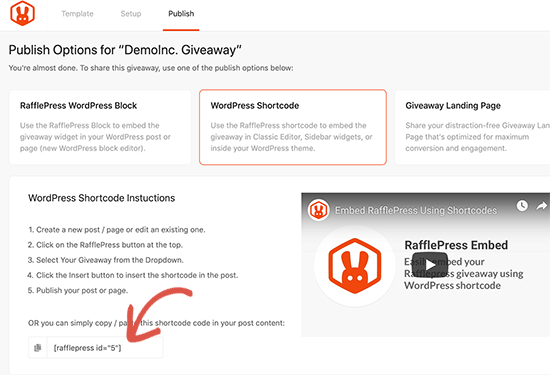
Sólo tienes que copiar el código y añadirlo a cualquier página, entrada o zona preparada para widgets. Para más información sobre cómo colocar el shortcode, consulta nuestra guía sobre cómo añadir un shortcode.
Otra opción es crear una página de destino independiente para el sorteo. Es una buena opción si quieres compartir el sorteo en medios sociales o añadirlo a tu boletín de correo electrónico.
En el editor de RafflePress, seleccione la pestaña ‘Publicar’. A continuación, elija “Página de destino del sorteo” y seleccione el enlace “Haga clic aquí…”.
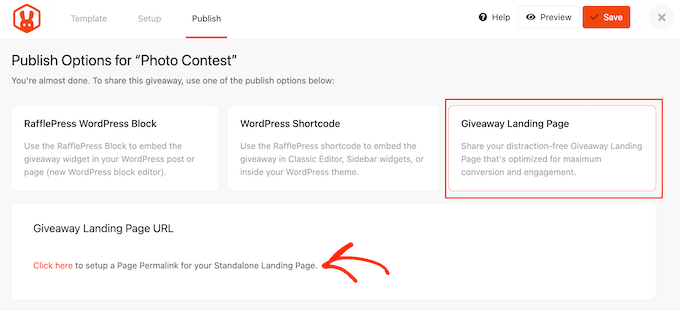
En “Enlace permanente de la página”, escriba la URL en la que desea publicar el concurso de fotografía.
Después, basta con hacer clic en el botón “Ver”.
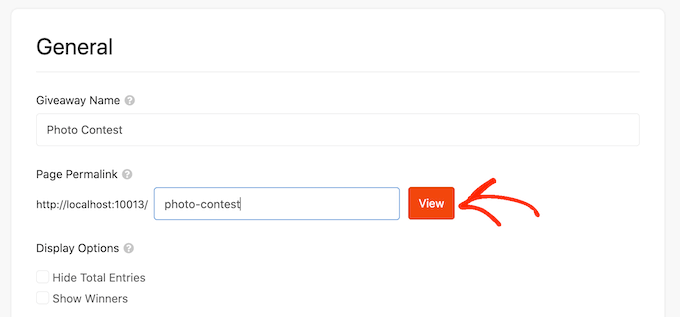
RafflePress ahora publicará su sorteo como una página de destino.
Paso 6: Promocione el sorteo de su concurso fotográfico
Si quiere que su concurso fotográfico sea un éxito, tendrá que planificarlo con antelación.
Siempre que sea posible, es aconsejable empezar a promocionar un concurso antes de publicarlo para crear expectación y conseguir muchas entradas / registros en cuanto se lance el sorteo.
Puede empezar enviando un boletín por correo electrónico a sus suscriptores y anunciando el concurso en sus perfiles de medios sociales. También puedes promocionar el concurso en comunidades y foros online relevantes.
Otra opción es crear una barra flotante con un enlace al sorteo utilizando un plugin como OptinMonster. Incluso puedes crear una sensación de urgencia añadiendo un temporizador de cuenta atrás a la barra flotante.
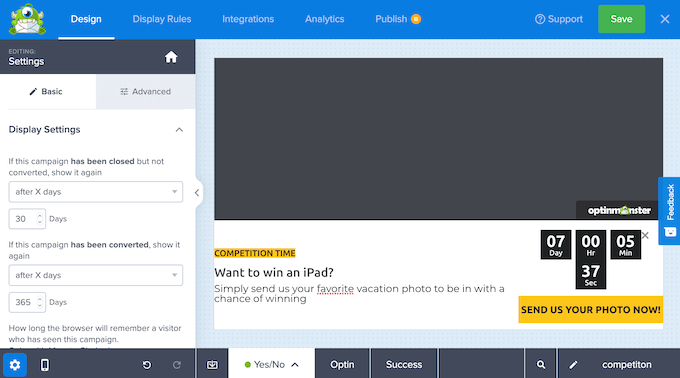
De esta forma, puedes utilizar FOMO en tu sitio WordPress para conseguir más entradas / registros.
Paso 7: Anunciar los ganadores del concurso de fotografía
Una vez que su sorteo se cierre, tendrá que elegir un afortunado ganador yendo a RafflePress ” Sorteos en su escritorio de WordPress.
Puedes elegir un ganador al azar o elegir tu foto favorita. Para elegir un ganador al azar, basta con hacer clic en “Necesita ganadores”.
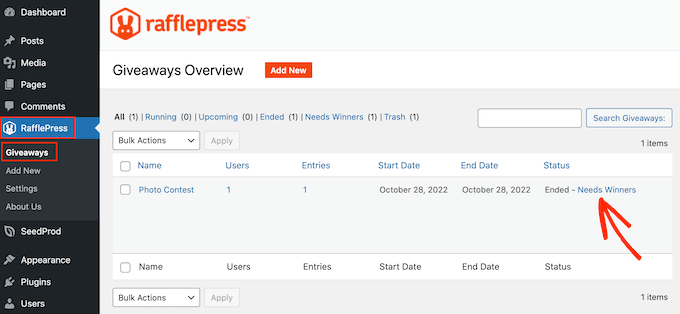
En la siguiente página, RafflePress mostrará todas las personas que participaron en tu sorteo junto con la imagen que enviaron.
Aquí, sólo tienes que escribir el número de ganadores que quieres elegir.
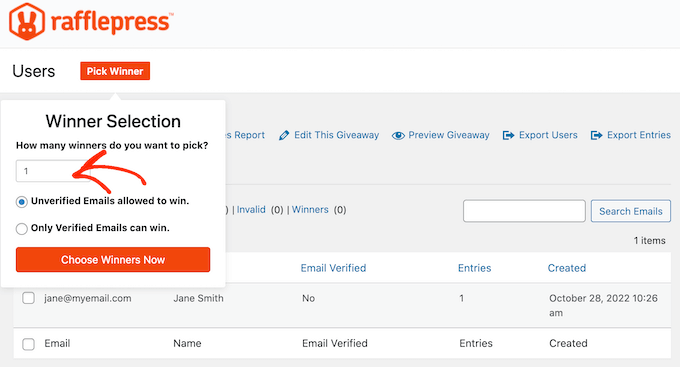
Cuando esté listo, siga adelante y haga clic en el botón “Elegir ganadores ahora”. RafflePress mostrará entonces al ganador destacado en la parte superior de la ficha. Ahora, simplemente envíe a esta persona un correo electrónico para comunicarle la buena noticia.
Otra opción es elegir a la persona que ha enviado tu foto favorita. Para ello, simplemente pase el cursor sobre el concurso, pero esta vez haga clic en el enlace “Entradas / registros de imágenes”.
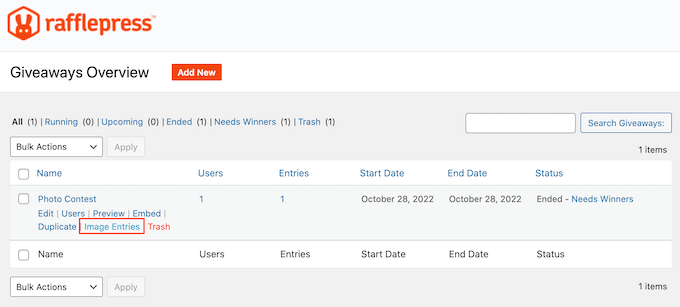
Ahora verás todas las imágenes que ha enviado la gente, para que puedas elegir tu favorita.
En esta pantalla también verá todos los datos del participante, incluida su dirección de correo electrónico, para que pueda enviarle un mensaje con información sobre cómo reclamar su premio.
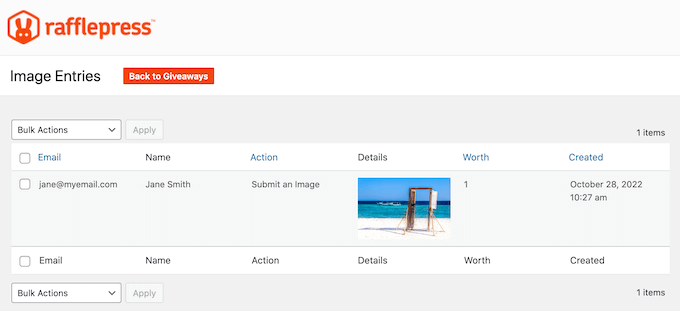
Consejo adicional: Cree una galería de imágenes para sus envíos fotográficos
Aunque no todos pueden ser ganadores, puedes mostrar tu agradecimiento a todos los concursantes.
Una forma de hacerlo es crear una galería de imágenes de todos los envíos. De este modo, puedes mostrar los esfuerzos creativos de tus usuarios. Además, añade un sentido de comunidad a tu sitio web.
Si quieres crear una galería de imágenes, te recomendamos que utilices Envira Gallery. Después de probar muchos plugins de galería, nos parece que es el mejor plugin de galería de imágenes de WordPress disponible.
Con Envira, puedes crear galerías de imágenes bonitas y adaptables que se ven bien en cualquier dispositivo, desde ordenadores de sobremesa hasta móviles. Además, se cargan superrápido, por lo que los usuarios no tendrán que esperar mucho para ver las imágenes.

Para más detalles, sólo tiene que marcar / comprobar nuestro artículo sobre cómo crear una galería de imágenes en WordPress.
Esperamos que este artículo te haya ayudado a aprender cómo crear fácilmente un concurso de fotos en WordPress. También puedes consultar nuestra selección de los mejores plugins para Instagram y cómo permitir el registro de usuarios en tu sitio de WordPress.
If you liked this article, then please subscribe to our YouTube Channel for WordPress video tutorials. You can also find us on Twitter and Facebook.





Syed Balkhi says
Hey WPBeginner readers,
Did you know you can win exciting prizes by commenting on WPBeginner?
Every month, our top blog commenters will win HUGE rewards, including premium WordPress plugin licenses and cash prizes.
You can get more details about the contest from here.
Start sharing your thoughts below to stand a chance to win!
John says
Nice work.
Adding public voting and private voting on this plugin will be a good thing as well
WPBeginner Support says
Thanks for sharing that recommendation!
Administrador
Chris Hechler says
So, if I may ask, where is that a contest? Users simply enter a raffle by uploading images. Is there no page where all uploaded images can be seen? No vote that happens by other users?
Would be nice ot have these features to make it a real contest then
WPBeginner Support says
Those features are good for future options if you wanted a public vote contest and can certainly be looked into for future features.
This setup allows users to submit their artwork and allow you to review the entries before adding them to a page for votes to prevent spam entries or inappropriate content on your site
Administrador
Sasson says
Is it possible to collect payment with stripe / paypal for each submission?
WPBeginner Support says
If you wanted you could add that as a requirement for your giveaway.
Administrador
paul says
Is it possible to have the participants of the photo contest be the ones that vote for the winner?
WPBeginner Support says
Not at the moment with this plugin, that would require a different setup entirely from what this plugin attempts to do
Administrador